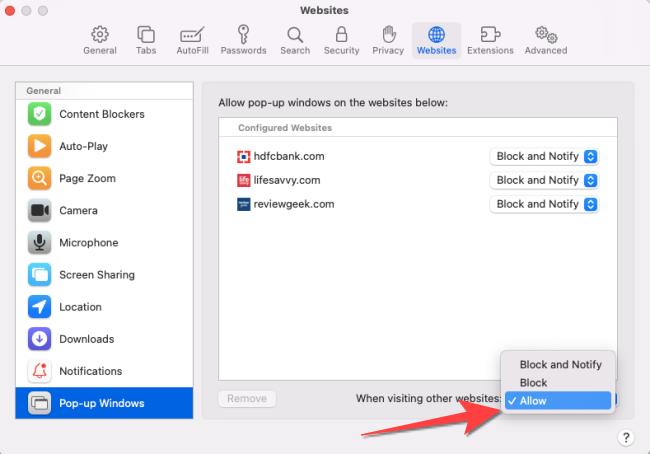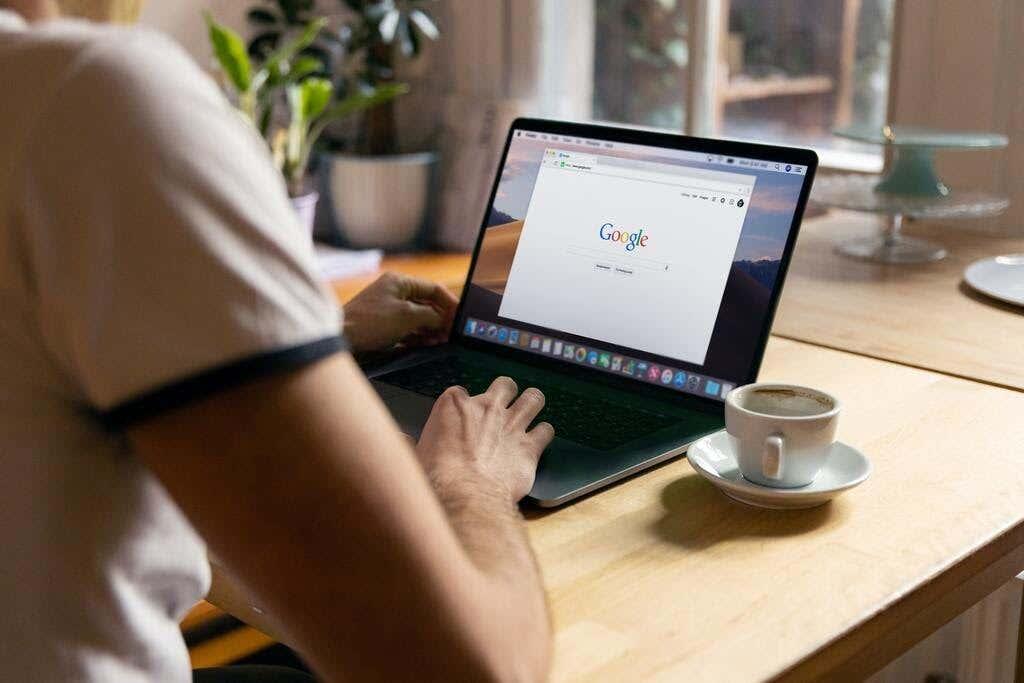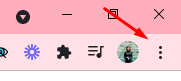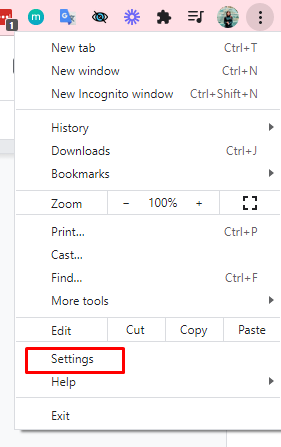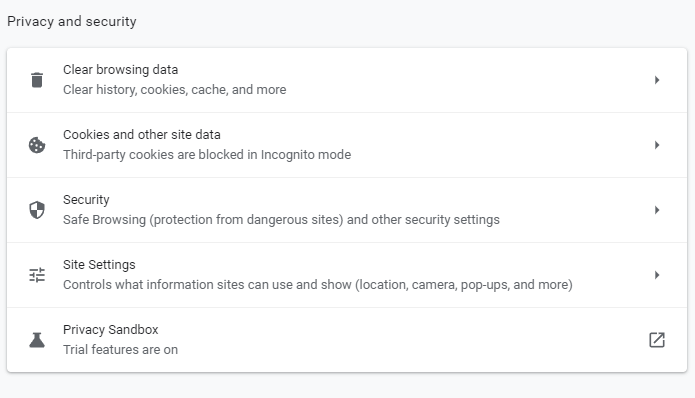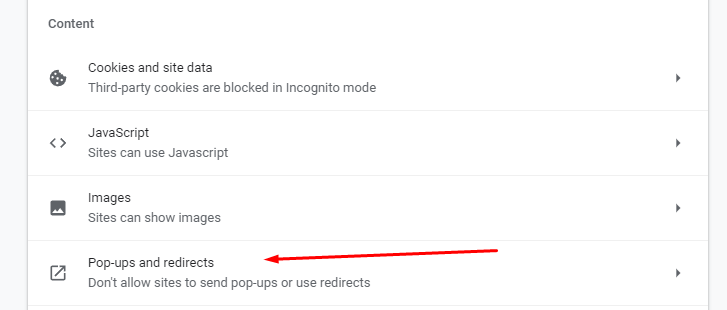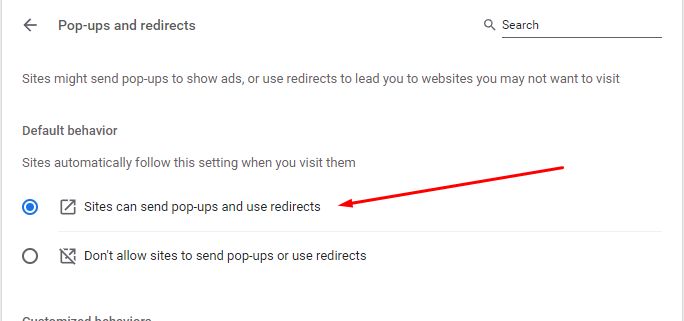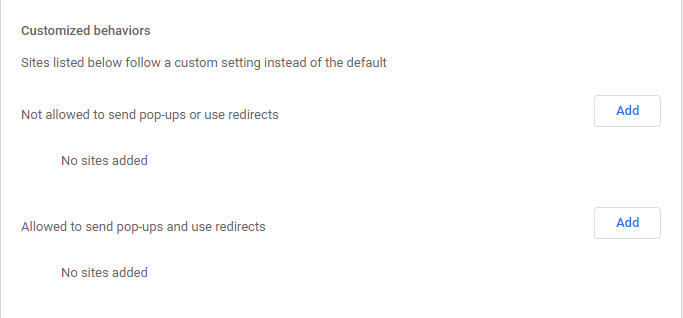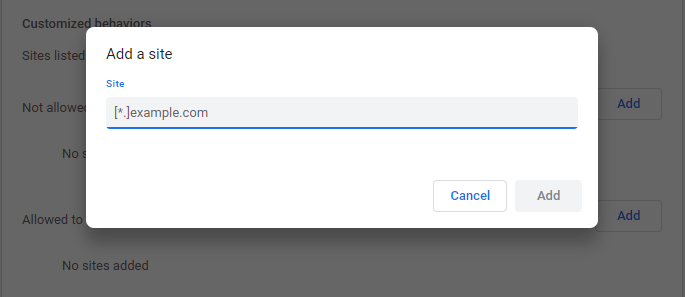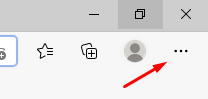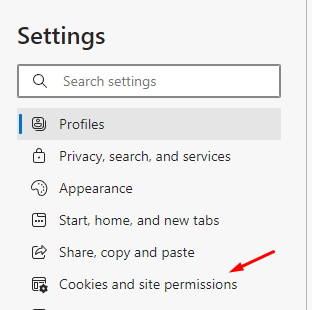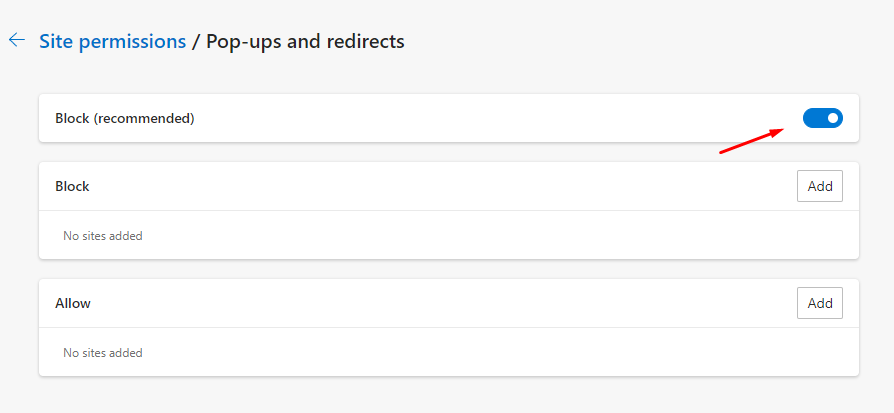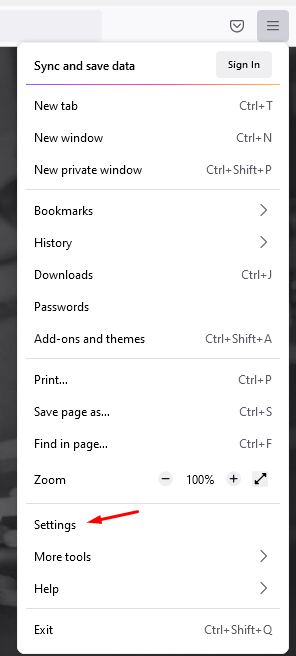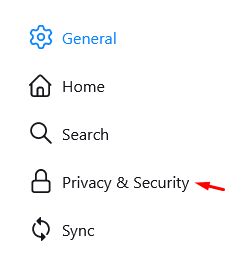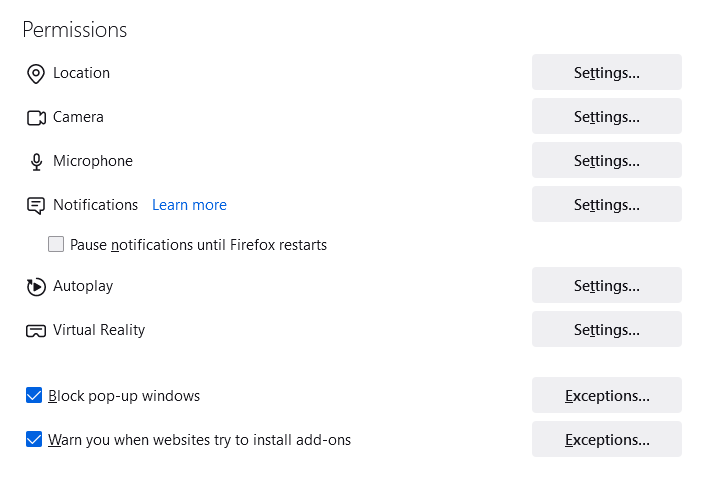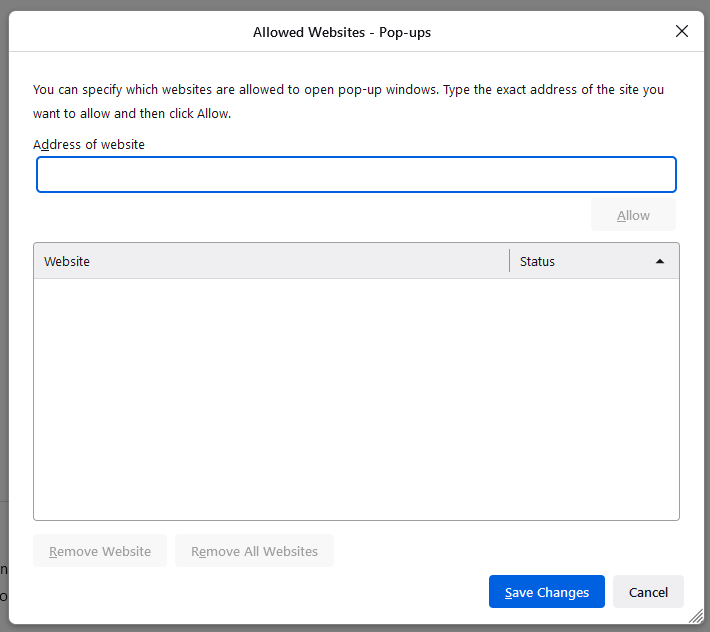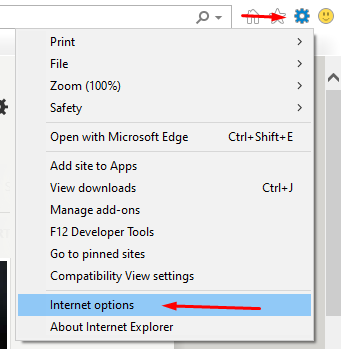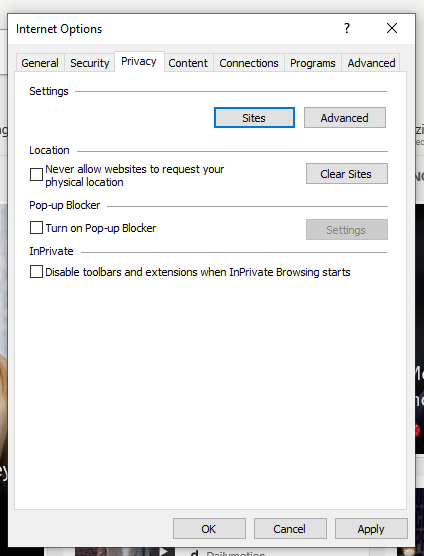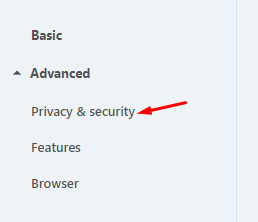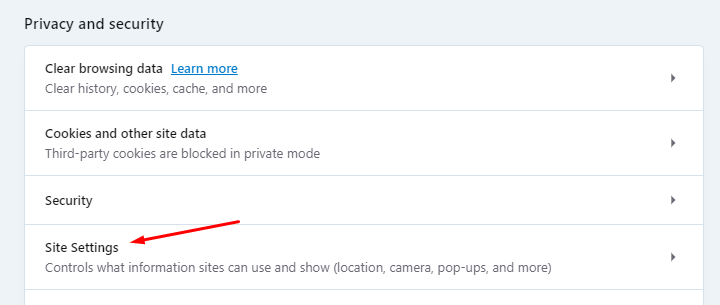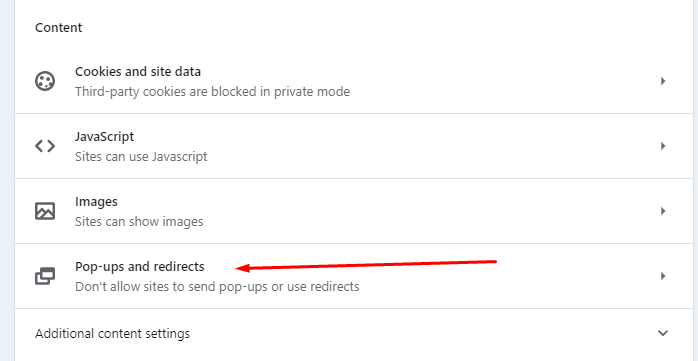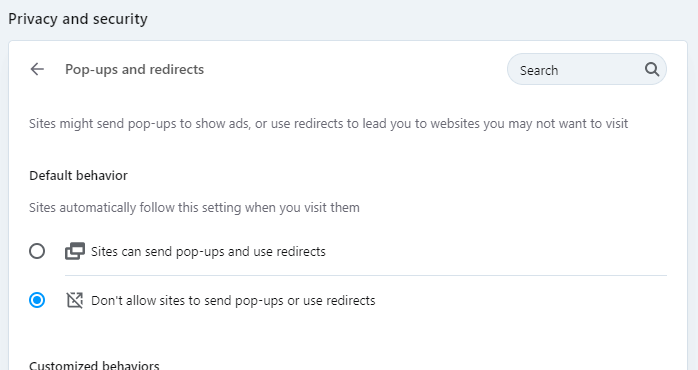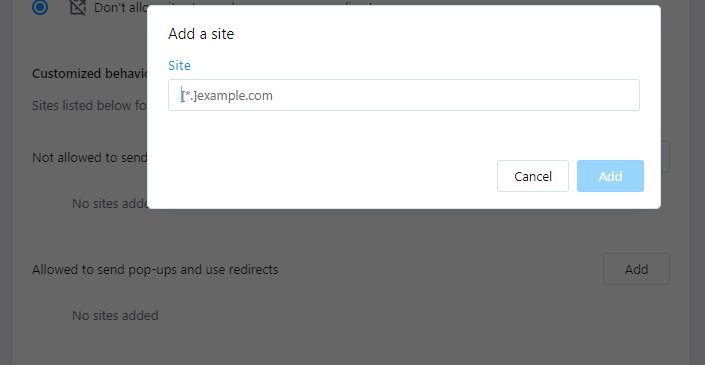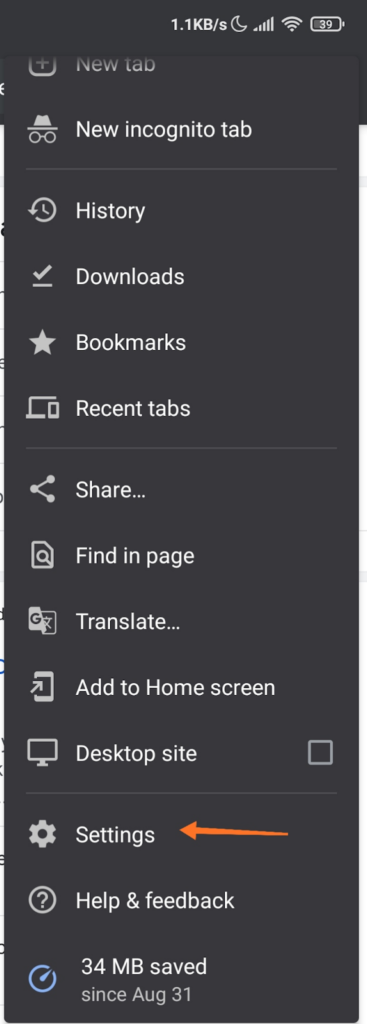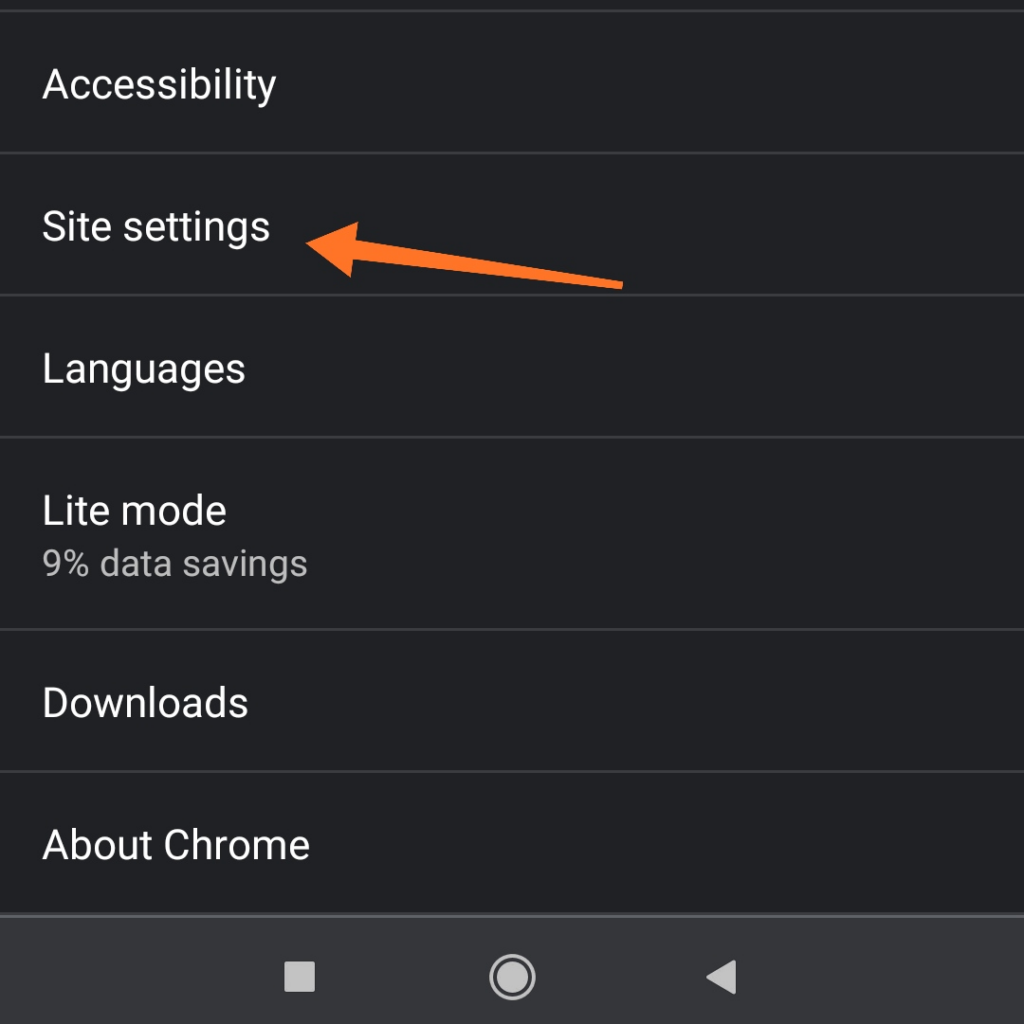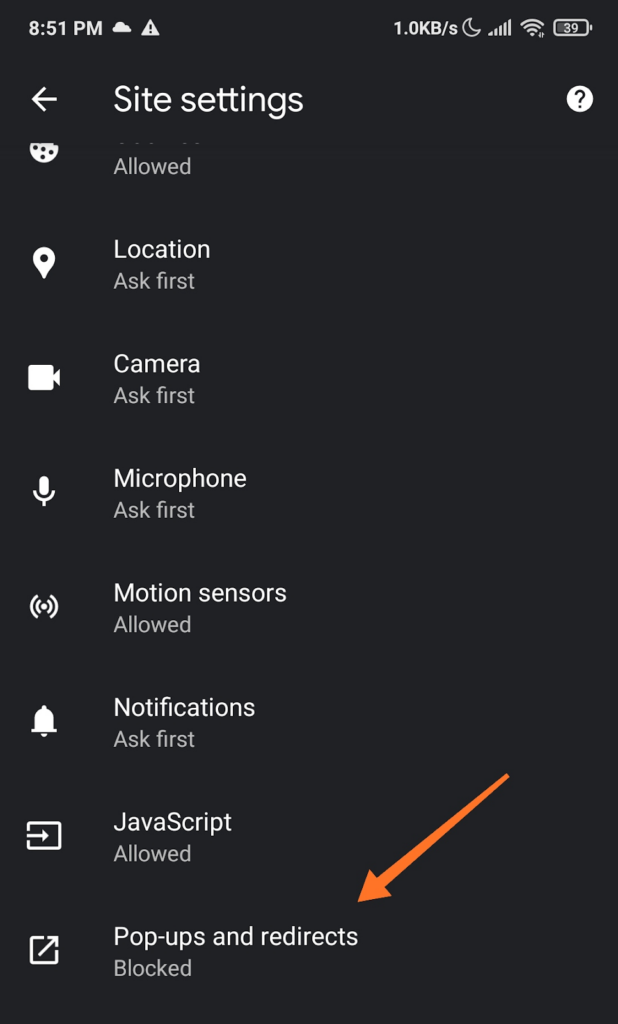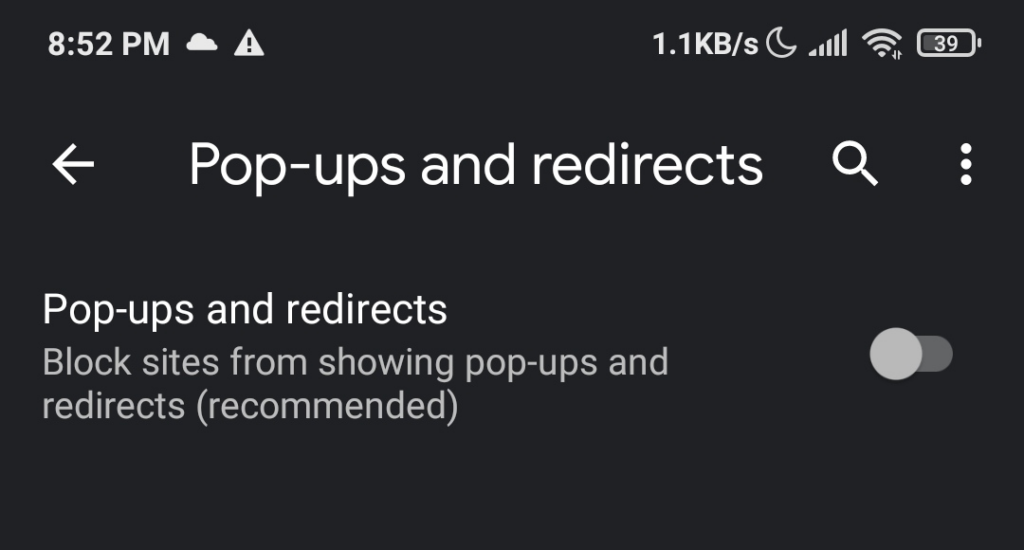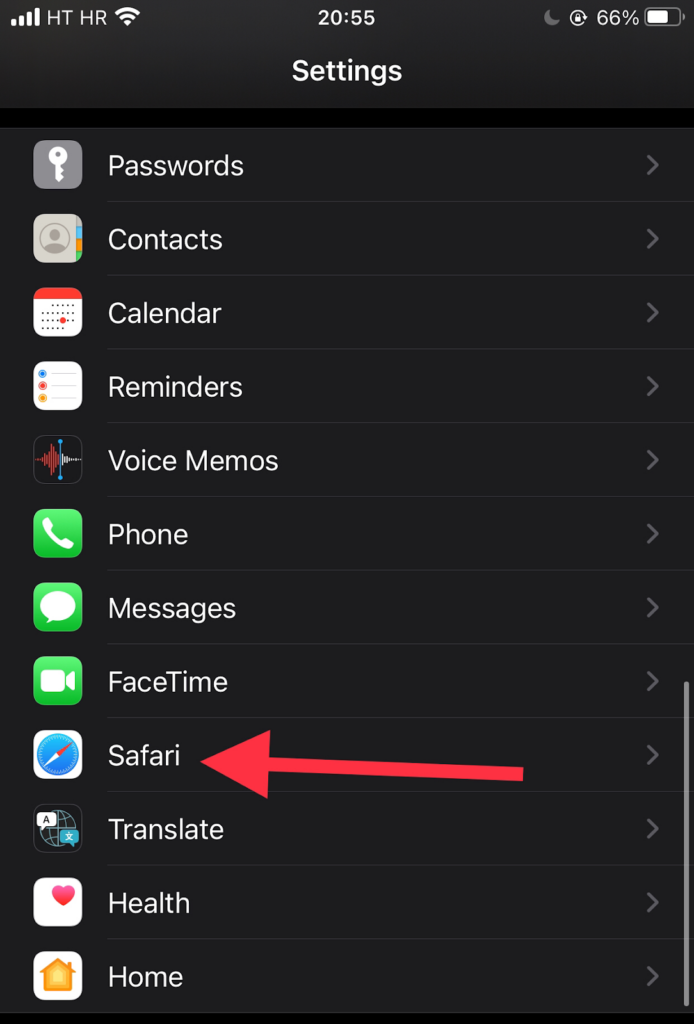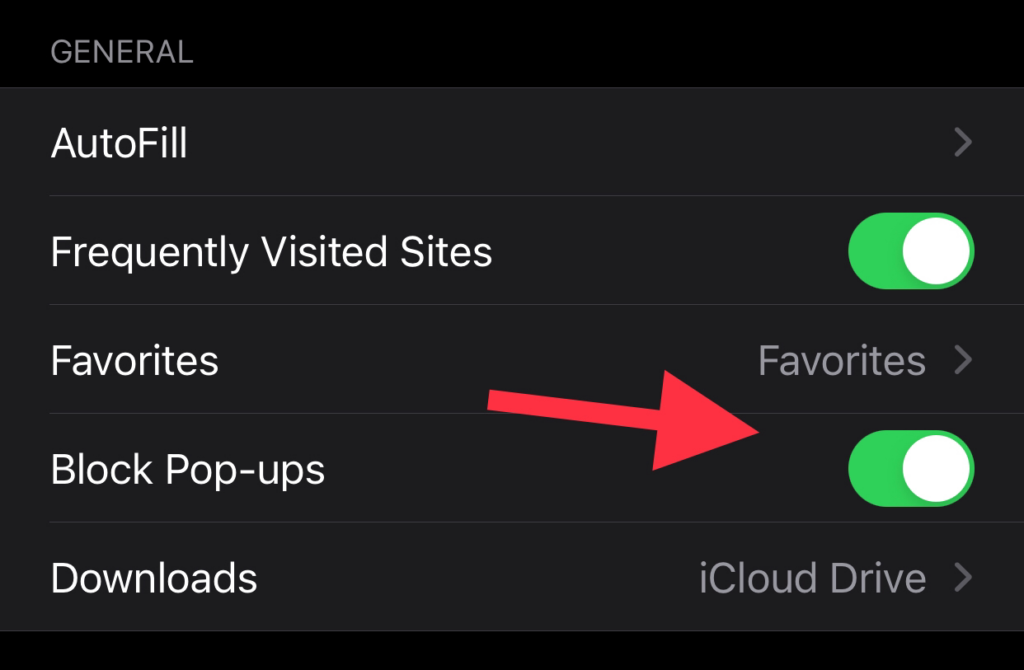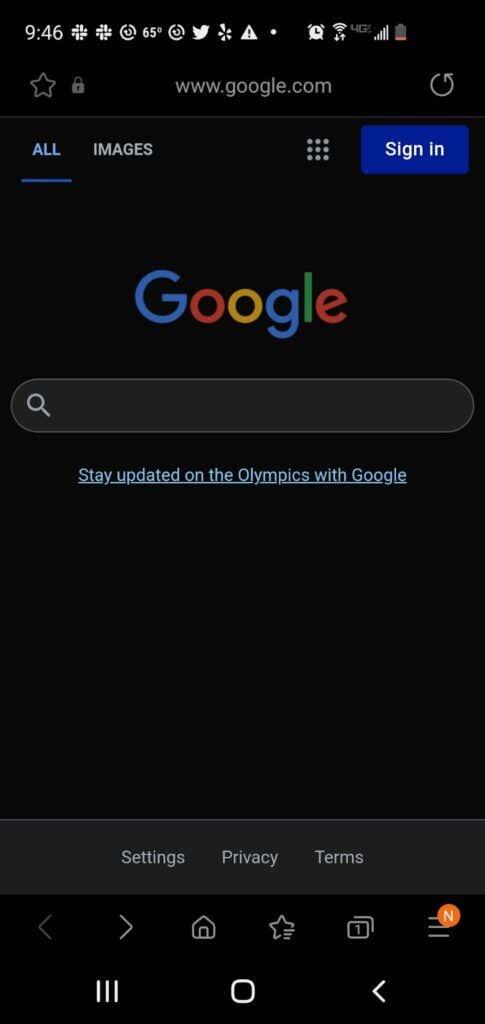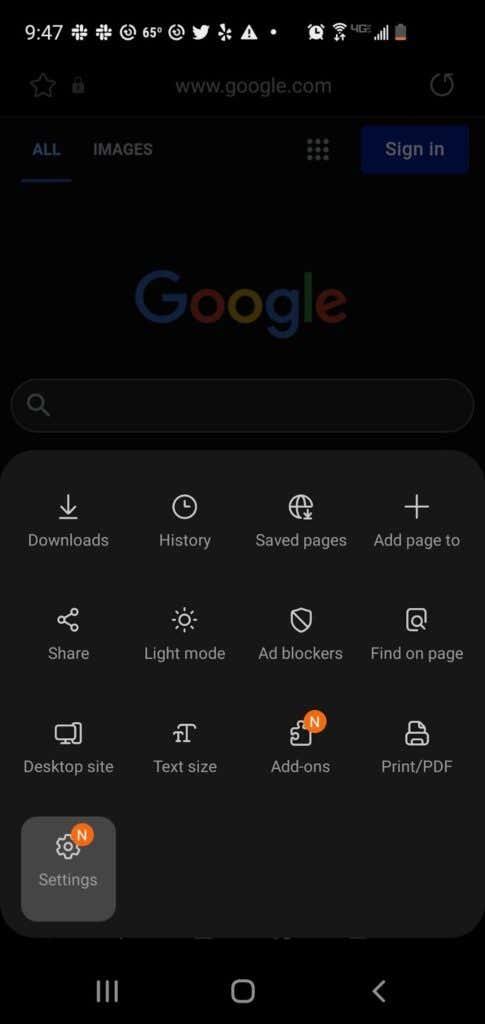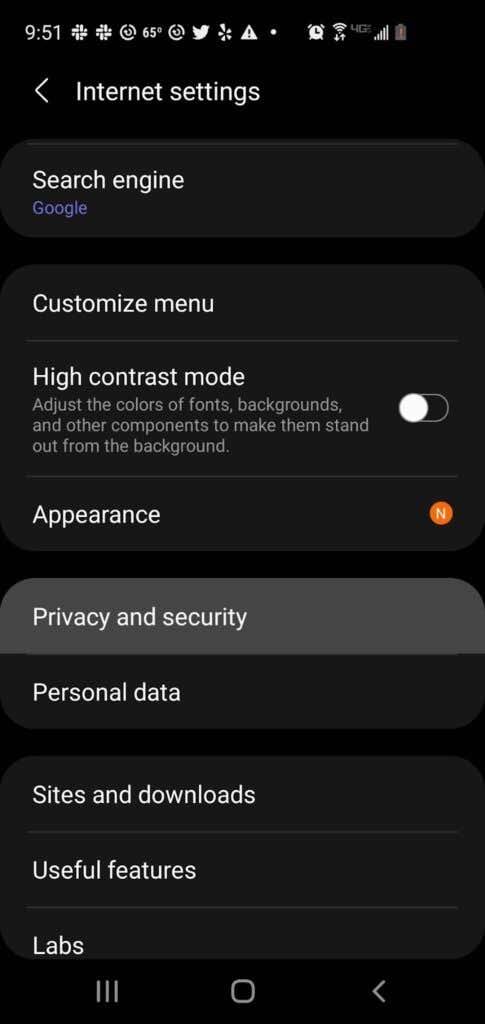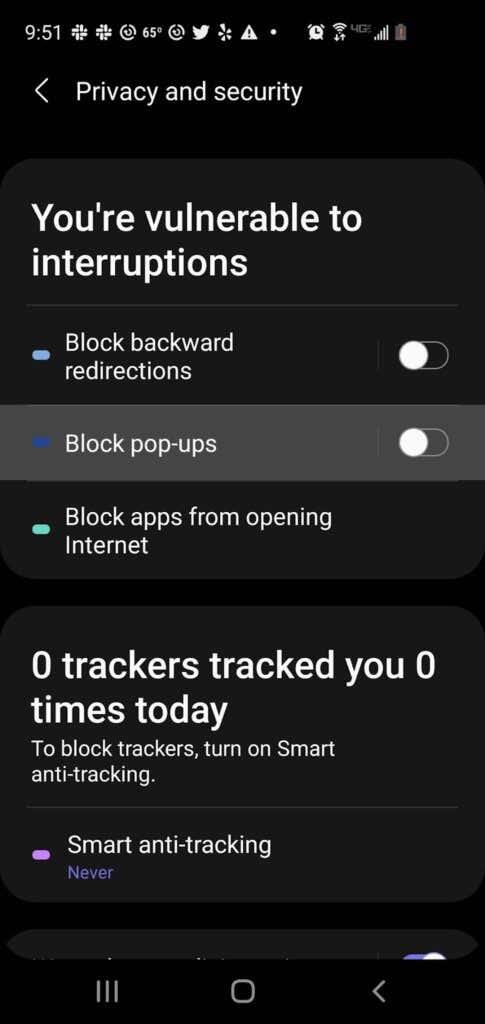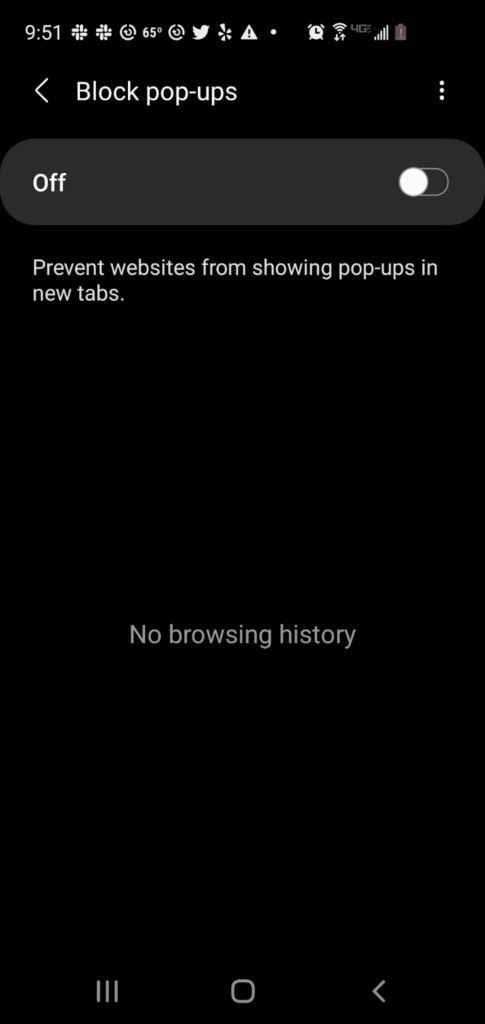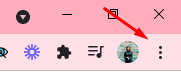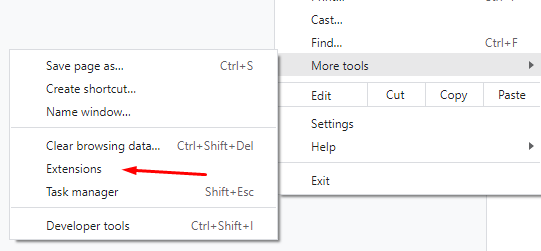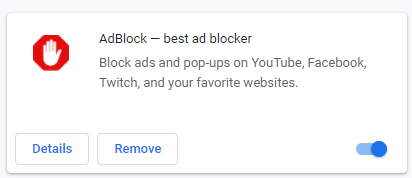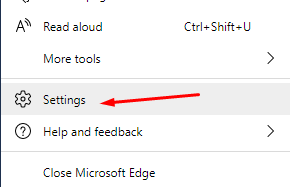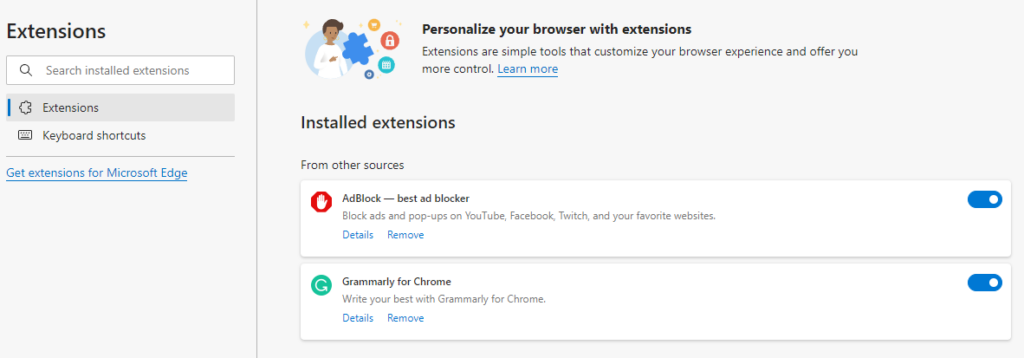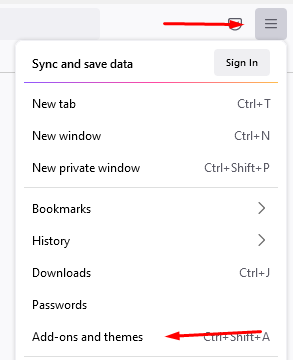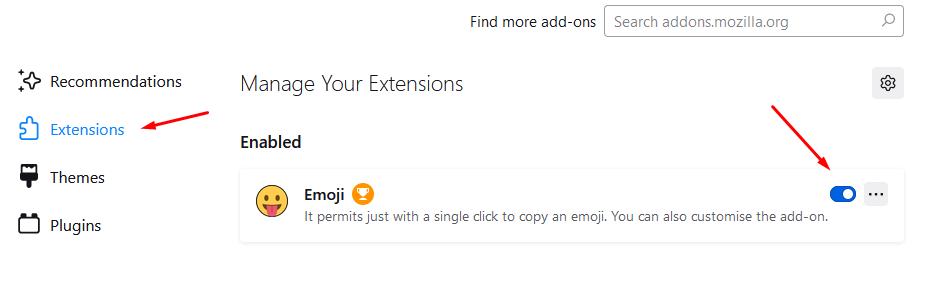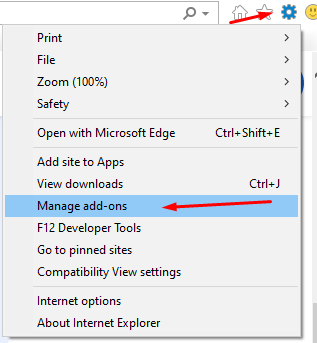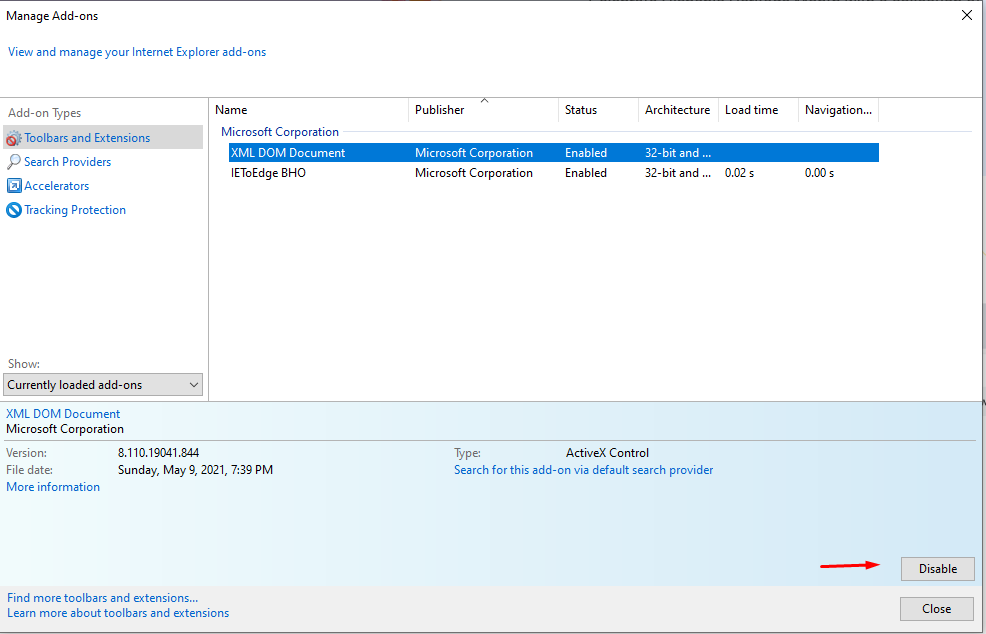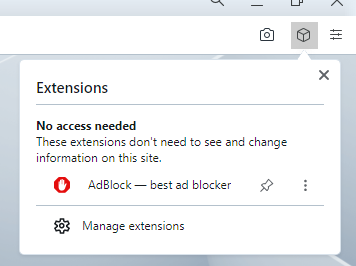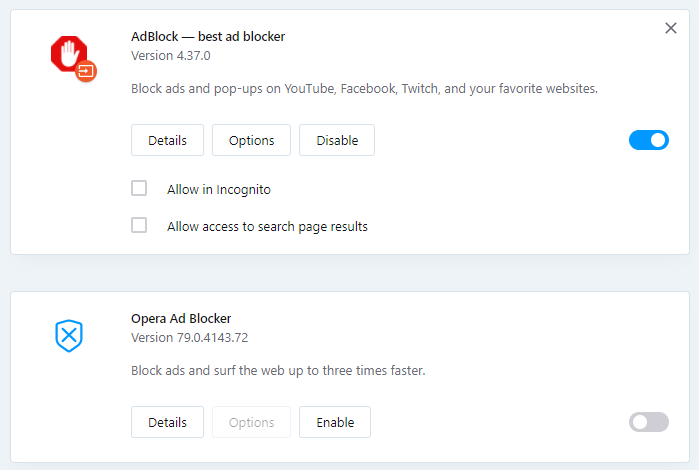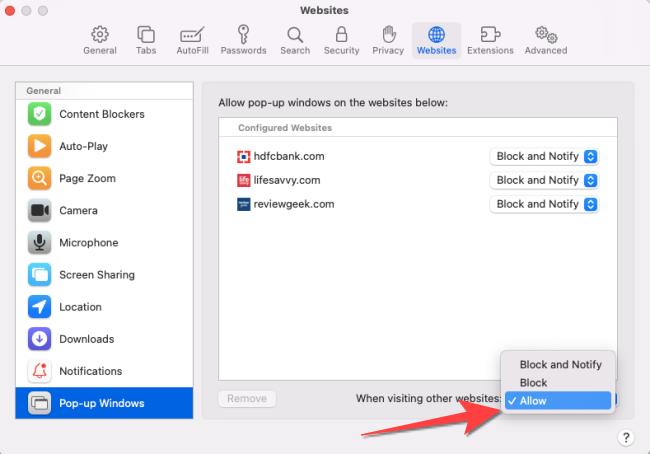Els anuncis emergents són molestos i fins i tot perillosos. Els anunciants els utilitzen amb finalitats de màrqueting, mentre que els pirates informàtics els utilitzen per infectar el vostre ordinador amb virus o programari maliciós. Tanmateix, les finestres emergents poden ser útils com a eina de suport de xat.
A més, alguns llocs web requereixen desactivar breument els bloquejadors d'anuncis abans de realitzar accions específiques, com ara descarregar un fitxer o veure determinat contingut.
Taula de continguts
- Com desactivar el bloquejador de finestres emergents als navegadors d'escriptori o portàtils
- Chrome
- Microsoft Edge
- Firefox
- Internet Explorer
- Òpera
- Com desactivar els bloquejadors d'anuncis als navegadors de dispositius mòbils
- Chrome (Android)
- Safari (iOS)
- Samsung Internet
- Desactivació de les extensions emergents o AdBlocker
- Chrome
- Microsoft Edge
- Firefox
- Internet Explorer
- Òpera
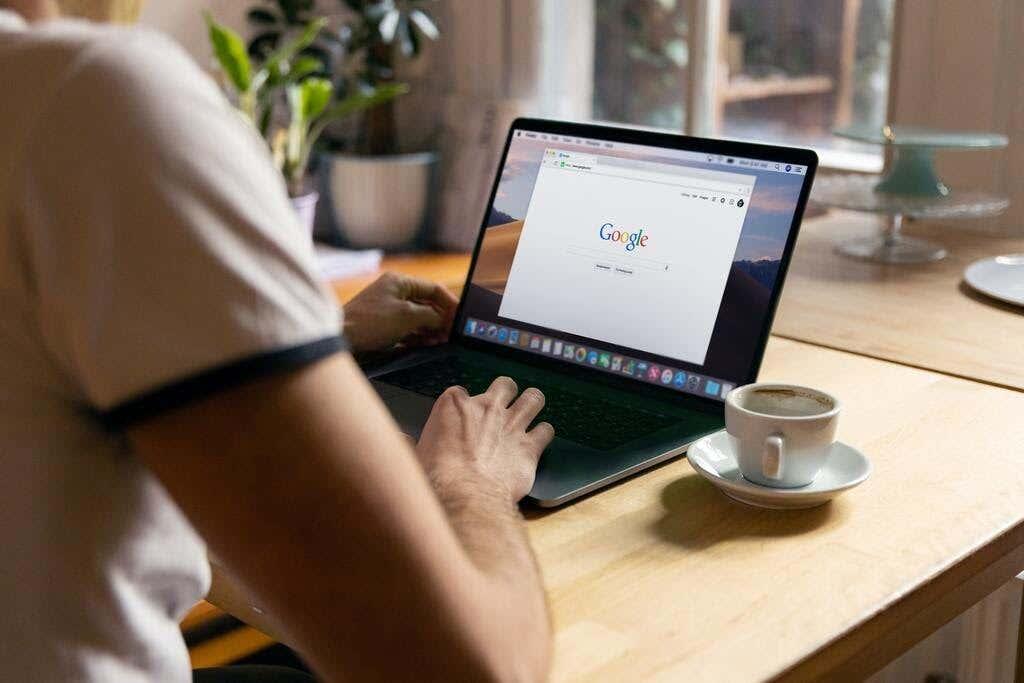
Aquesta publicació us ensenyarà com desactivar el bloquejador de finestres emergents per desactivar qualsevol finestra emergent o anuncis que considereu útils durant la vostra sessió de navegació.
Com desactivar el bloquejador de finestres emergents als navegadors d'escriptori o portàtils
La majoria dels navegadors d'escriptori i mòbils tenen el seu bloquejador de finestres emergents o d'anuncis activat de manera predeterminada. Els bloquejadors d'anuncis no bloquegen els anuncis. En canvi, impedeixen que els anuncis es baixin al disc dur de l'ordinador, la qual cosa permet que les pàgines web es carreguin més ràpidament.
A continuació s'explica com podeu habilitar les finestres emergents o els anuncis perquè apareguin temporalment en una pàgina web.
Chrome
- Seleccioneu la pestanya Més (⋮) a la part superior dreta de la pantalla del vostre navegador Chrome.
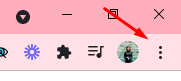
- Seleccioneu Configuració .
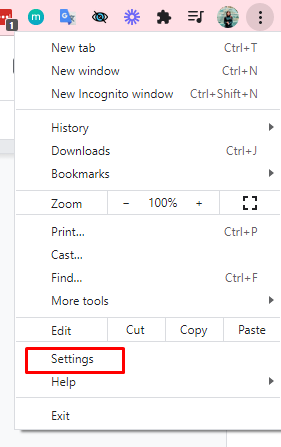
- Desplaceu-vos cap avall fins que arribeu a la secció Privadesa i seguretat .
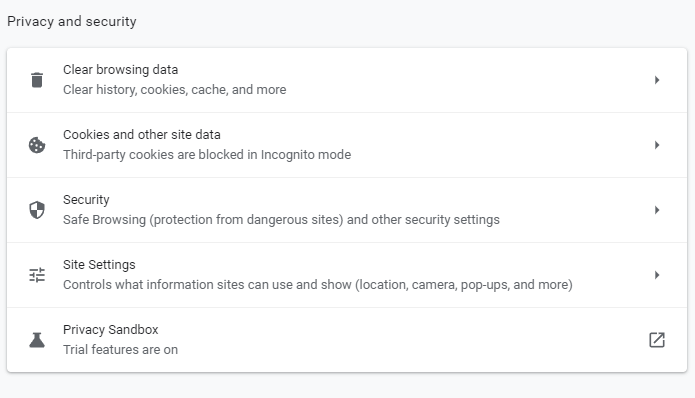
- Seleccioneu Configuració del lloc .
- Seleccioneu finestres emergents i redireccions .
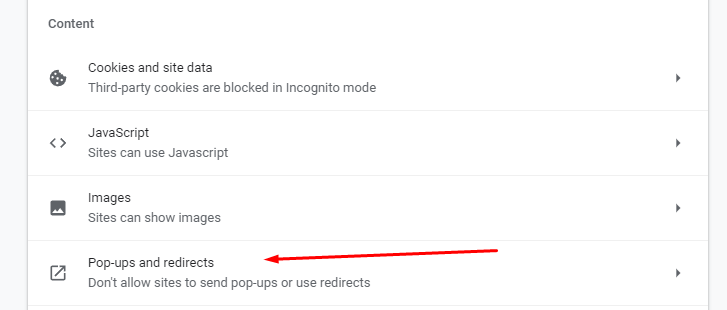
- A la secció Comportament predeterminat , marqueu l' opció Els llocs poden enviar finestres emergents i utilitzar redireccions .
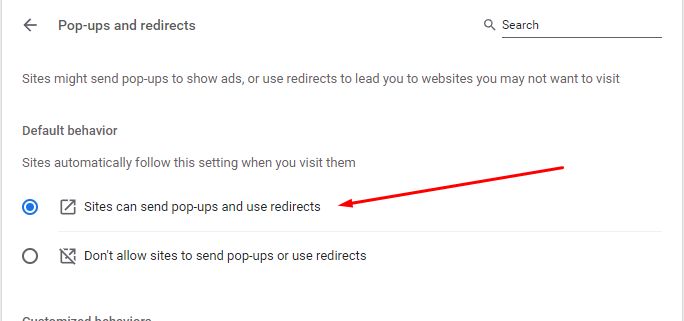
- Si només voleu finestres emergents i anuncis per a llocs específics, aneu a la secció Comportaments personalitzats .
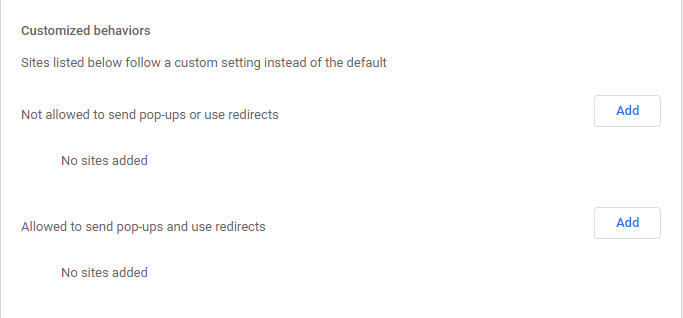
- Seleccioneu el botó Afegeix al costat de Permès per enviar finestres emergents i utilitzeu l' opció de redireccions. Escriviu l'adreça del lloc web d'aquest lloc i, a continuació, seleccioneu Afegeix .
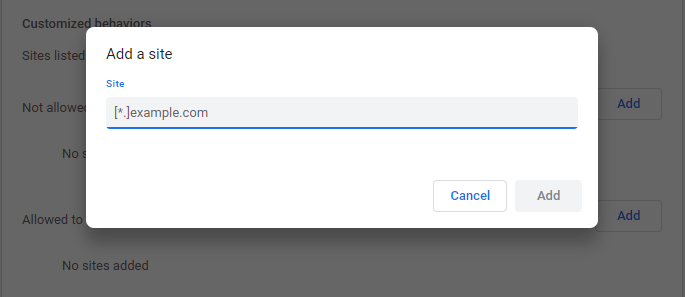
Microsoft Edge
- Al navegador Microsoft Edge, seleccioneu el botó Configuració i Més ••• situat a la part superior dreta de la pantalla.
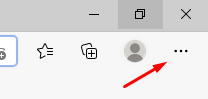
- Seleccioneu Configuració . A continuació, seleccioneu Permisos del lloc .
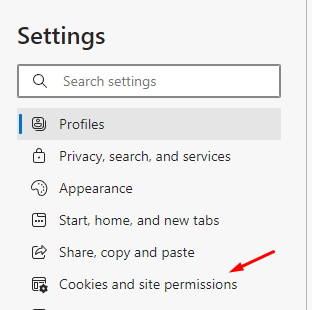
- A continuació, trieu l' opció de finestres emergents i redireccions . Moveu el commutador per activar o desactivar les finestres emergents. Seleccioneu Desactivat per desactivar el bloquejador de finestres emergents.
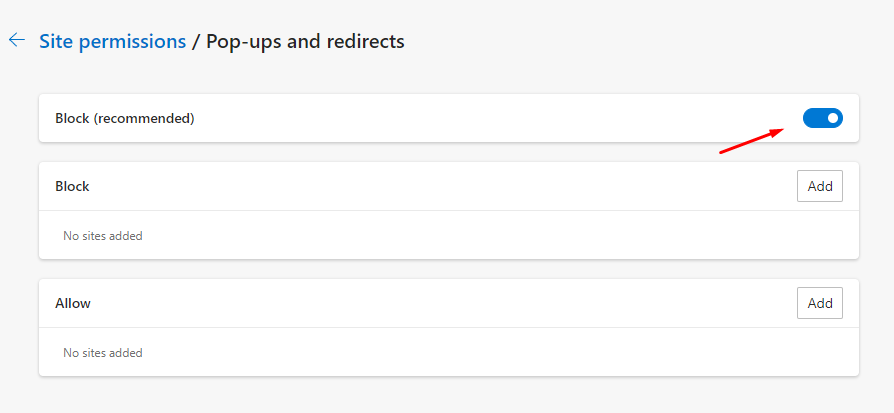
Firefox
- Seleccioneu Eines al navegador Firefox . Si la vostra versió de Firefox no té el botó Eines, seleccioneu el menú Obre l'aplicació situat a l'extrem dret de la barra de cerca del navegador.
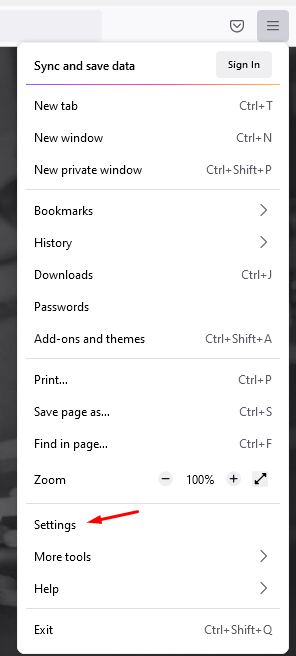
- Seleccioneu Configuració .
- Seleccioneu Privadesa i seguretat al costat esquerre del tauler.
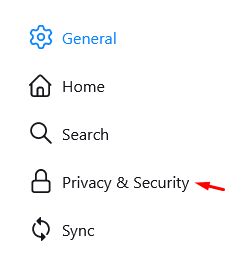
- Desplaceu-vos cap avall fins a la secció Permisos abans de seleccionar les finestres emergents Bloqueja a continuació.
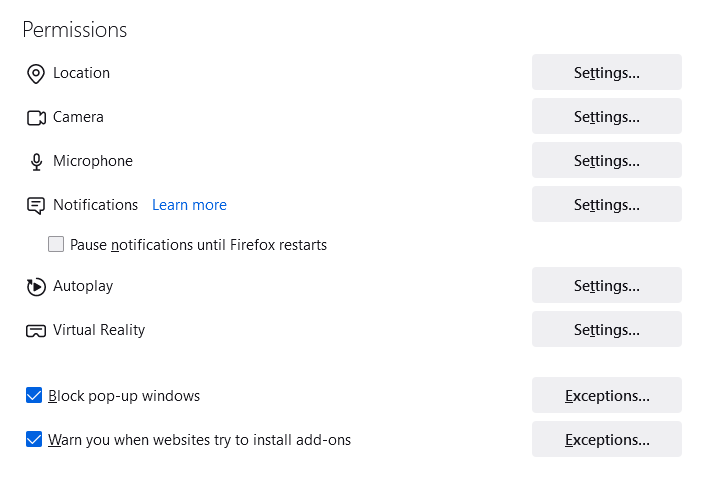
- Desmarqueu la casella de selecció que hi ha al costat de les finestres emergents Bloqueja per habilitar les finestres emergents per a tots els llocs web.
- Si voleu habilitar finestres emergents per a llocs específics, seleccioneu el quadre Excepcions , escriviu l'adreça del lloc web i seleccioneu Desa els canvis .
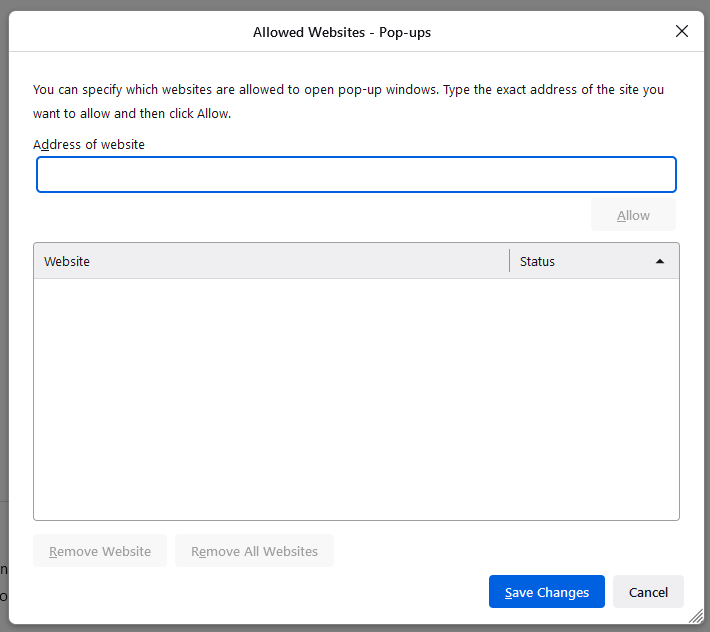
- Seleccioneu Tanca i reinicieu el navegador.
Internet Explorer
- Seleccioneu el botó Eines (la icona d'engranatge) del navegador Internet Explorer.
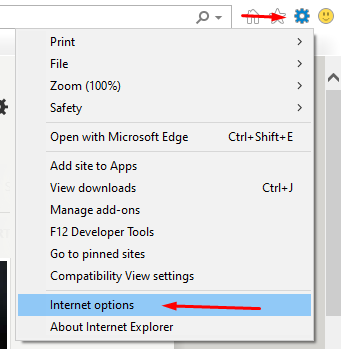
- Trieu les opcions d'Internet .
- Aneu a la pestanya Privadesa . A l' opció Bloquejador de finestres emergents , desmarqueu la casella de selecció.
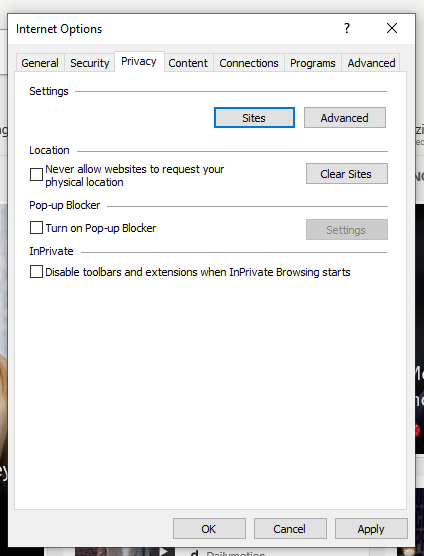
- Seleccioneu D'acord per aplicar els canvis que heu fet.
Òpera
- Seleccioneu la pestanya Configuració fàcil situada a l'extrem superior dret de la pàgina d'inici del vostre navegador Opera.

18 - Configuració fàcil
- Seleccioneu Vés a la configuració completa del navegador i, a continuació, feu clic a Privadesa i seguretat a la part esquerra de la pantalla.
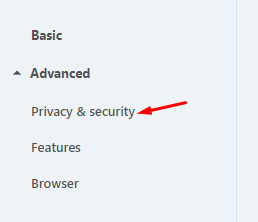
- Seleccioneu Configuració del lloc.
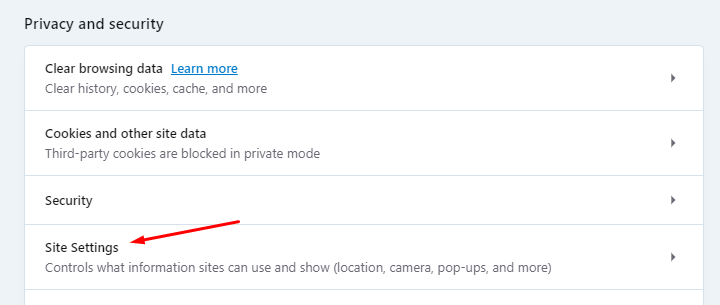
- Desplaceu-vos cap avall i seleccioneu finestres emergents i redireccions.
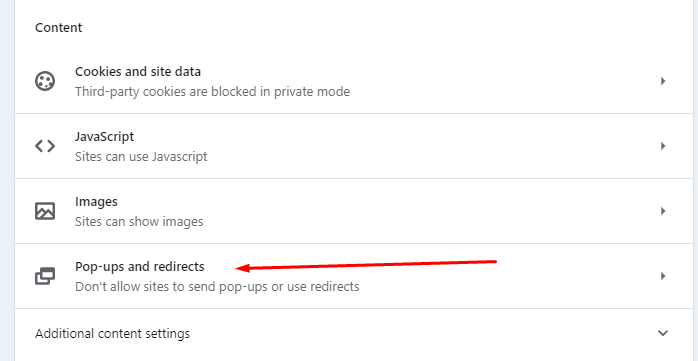
- A la secció Comportament predeterminat, trieu a Els llocs poden enviar finestres emergents i utilitzar redireccions.
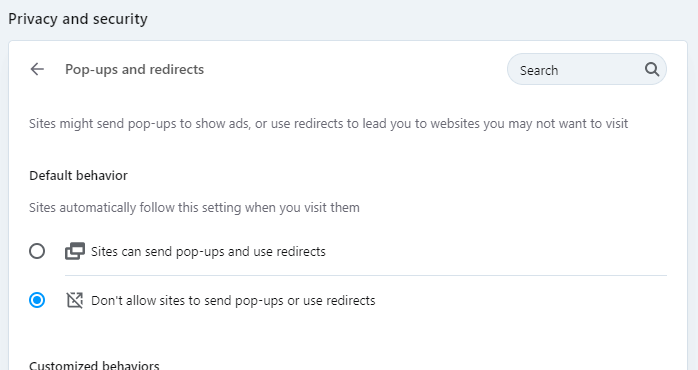
- Si voleu llocs web específics on es desactivarà el bloquejador d'anuncis, aneu a la secció Comportament personalitzat , seleccioneu Afegeix i introduïu l'adreça del lloc web.
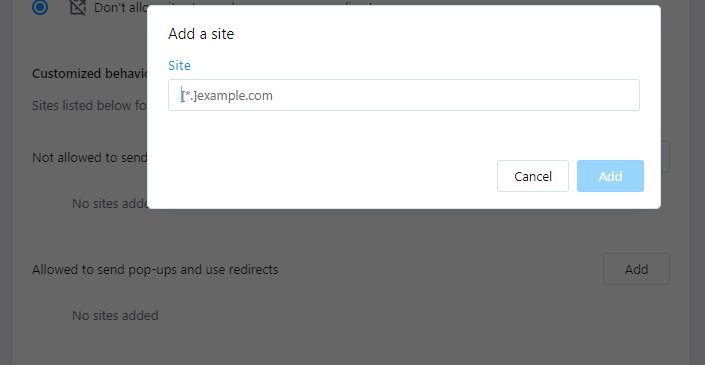
Com desactivar els bloquejadors d'anuncis als navegadors de dispositius mòbils
Igual que els navegadors d'escriptori, la majoria dels navegadors de dispositius mòbils també tenen el seu bloquejador de finestres emergents o d'anuncis activat de manera predeterminada.
A continuació es mostren maneres de desbloquejar temporalment les finestres emergents o els anuncis al navegador del vostre dispositiu mòbil.
Chrome (Android)
- Obriu l' aplicació Chrome amb el vostre dispositiu Android.
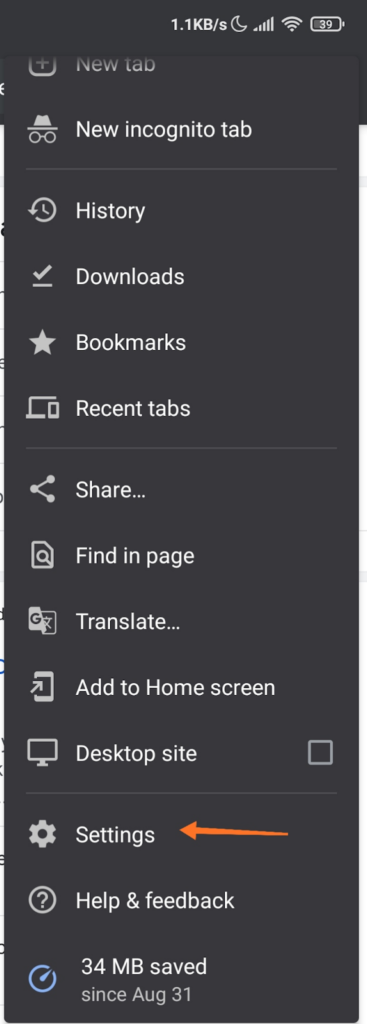
- Toqueu Més > Configuració > Configuració del lloc > secció de finestres emergents .
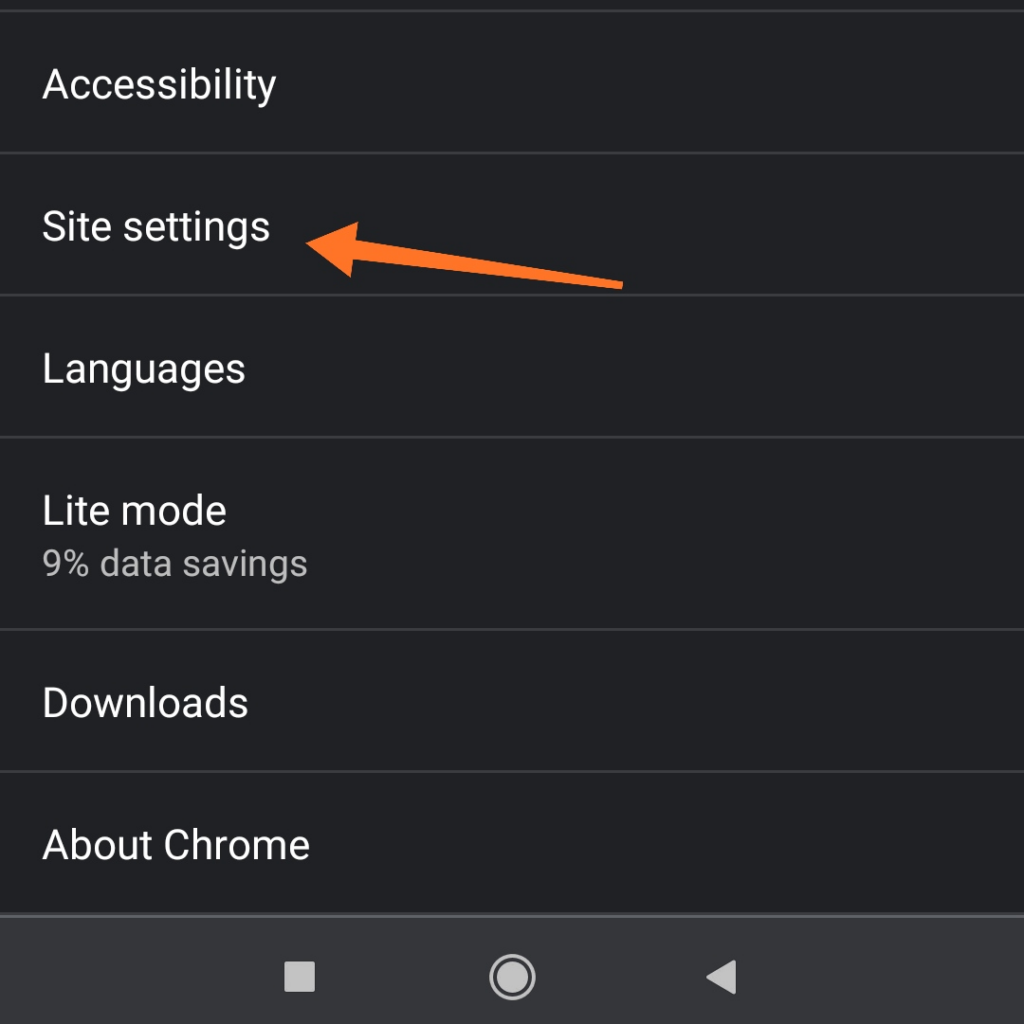
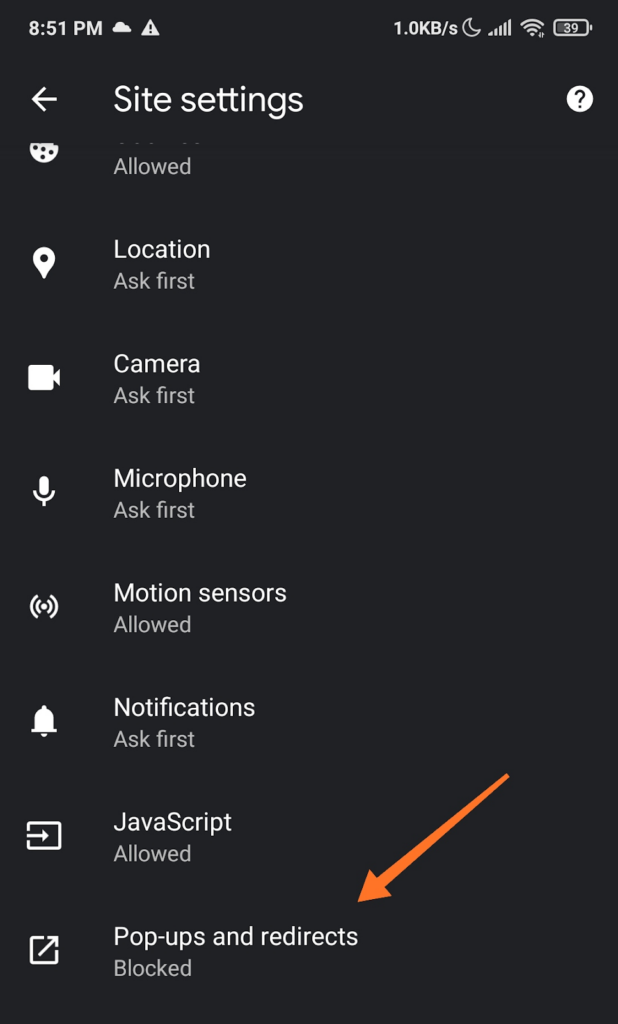
- Toqueu el control lliscant per activar/desactivar la funció de bloqueig de finestres emergents.
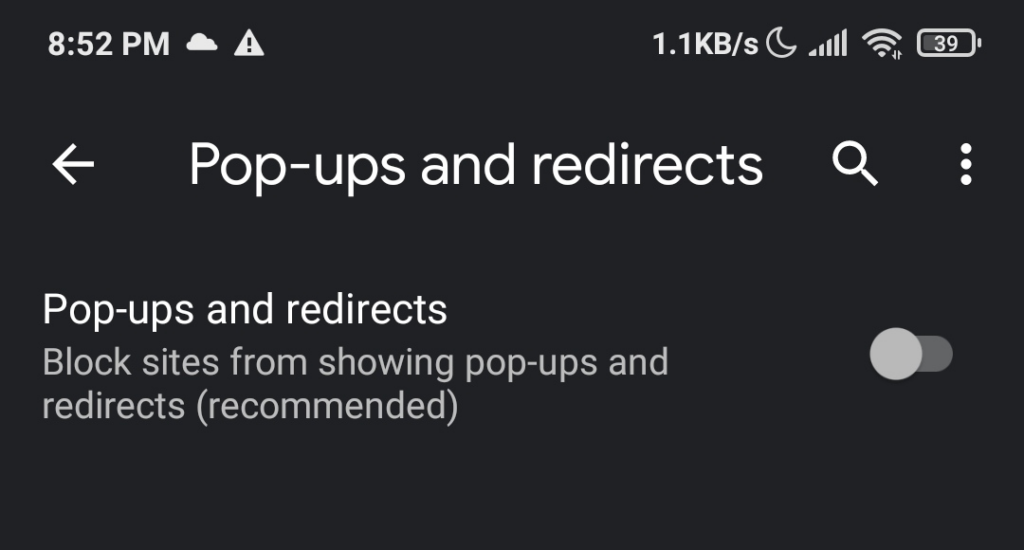
Safari (iOS)
- Toqueu Configuració a la pantalla d'inici del vostre dispositiu Apple .
- Toqueu Safari .
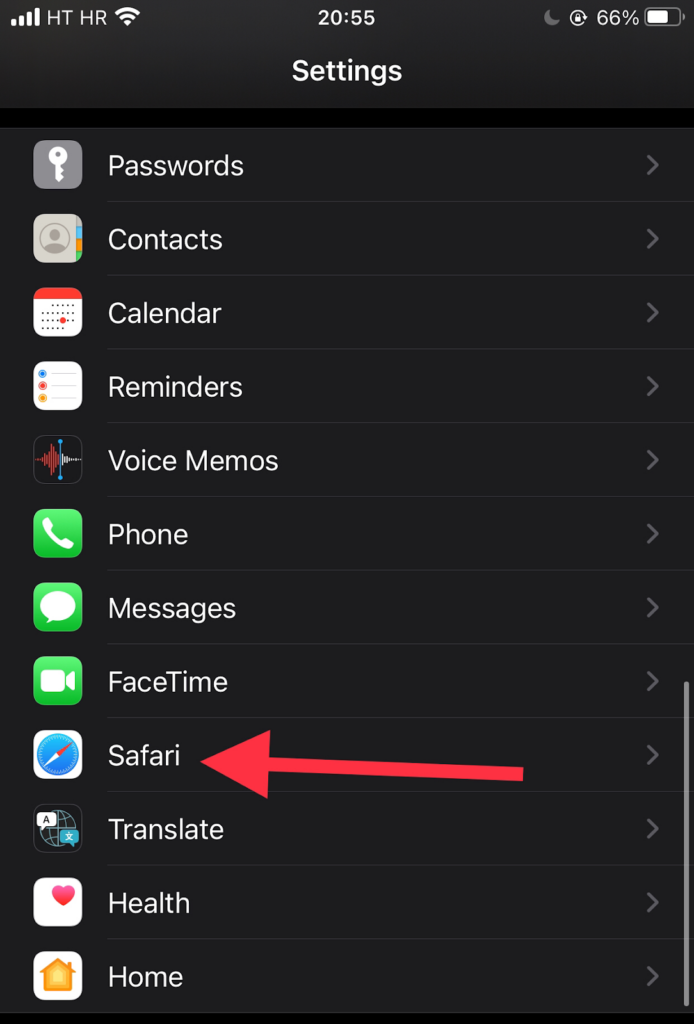
- Desplaceu-vos cap avall fins a la secció General . Mou el botó de commutació al costat de l' opció Bloqueja finestres emergents per activar (indicador verd) i desactivar el bloquejador d'anuncis.
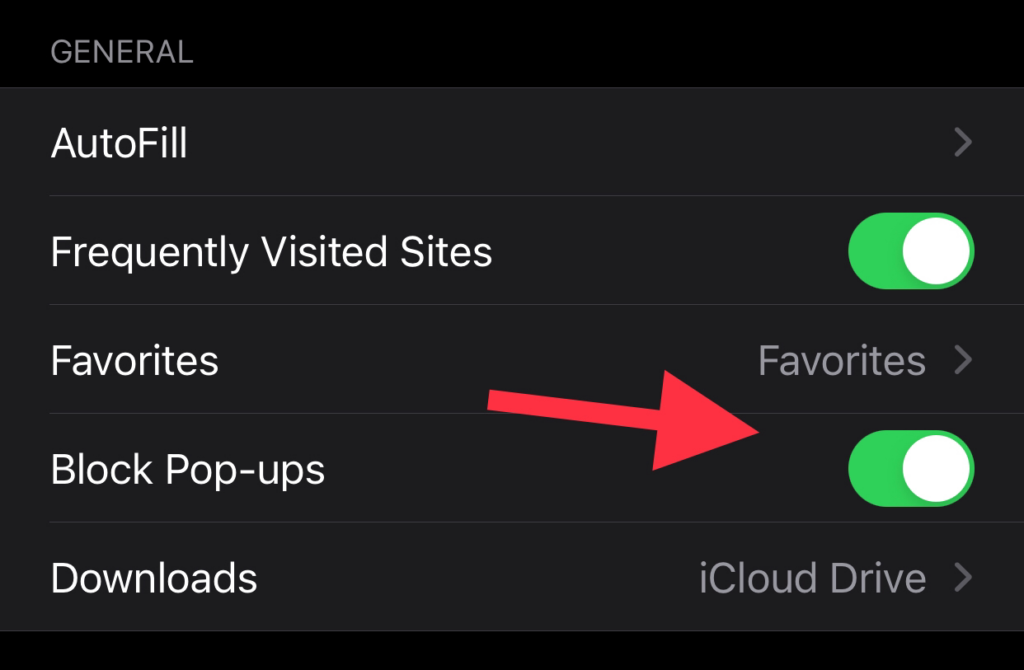
- Si l'anunci emergent encara no s'obre després d'activar-lo, proveu d'actualitzar la pàgina.
Samsung Internet
- Obriu l'aplicació Samsung Internet amb el vostre dispositiu Samsung.
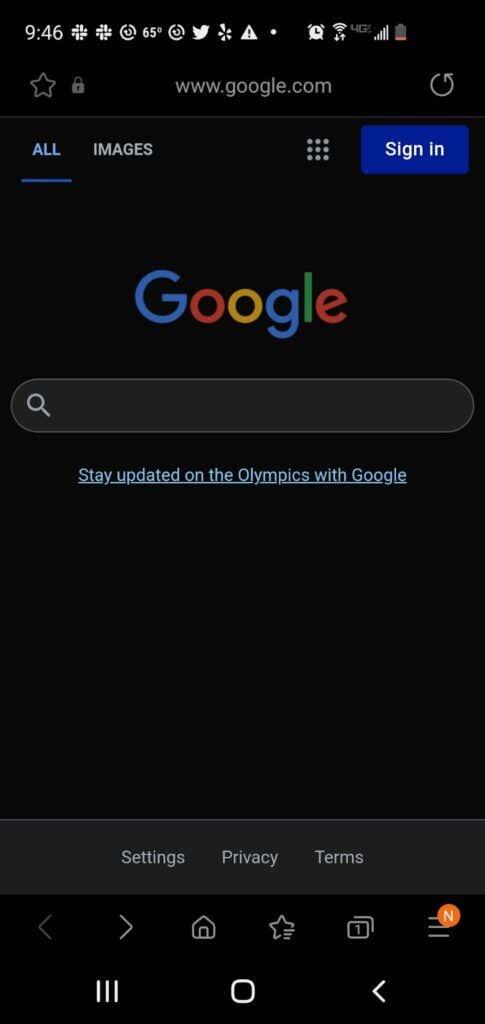
- Aneu a Configuració .
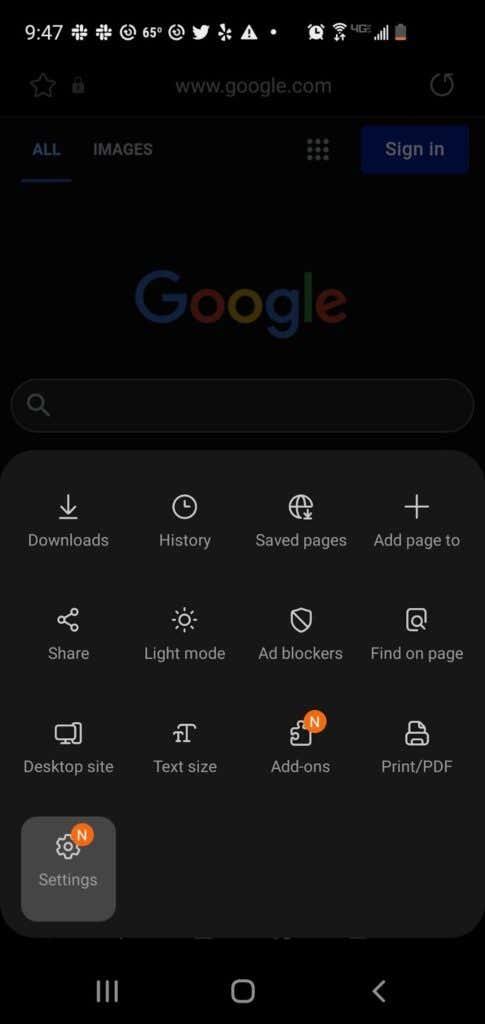
- Toqueu Privadesa i seguretat .
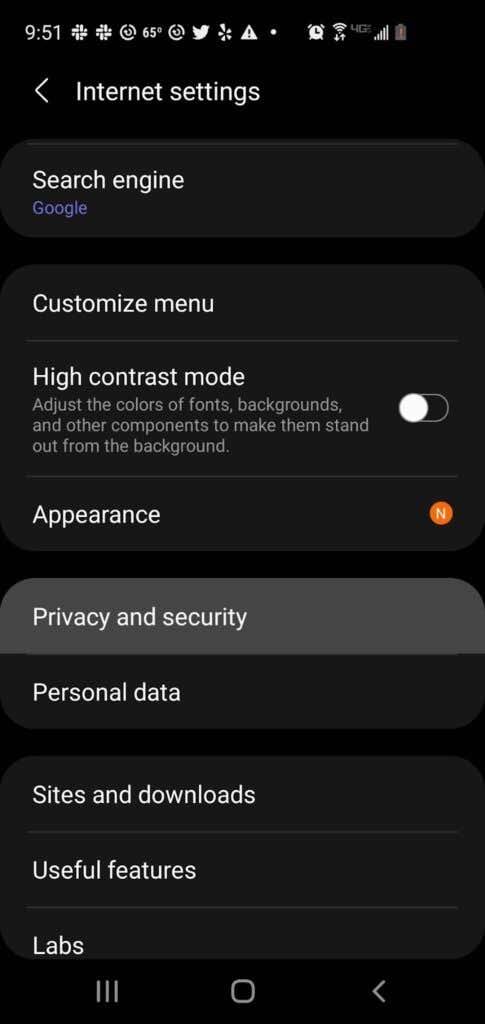
- Toqueu Bloqueja finestres emergents.
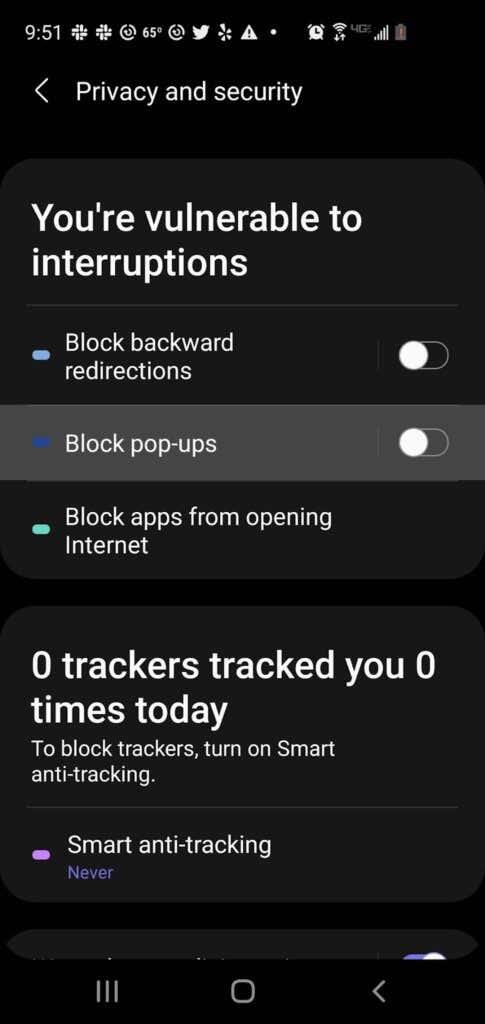
- Desactiveu el commutador a la pantalla Bloqueja les finestres emergents.
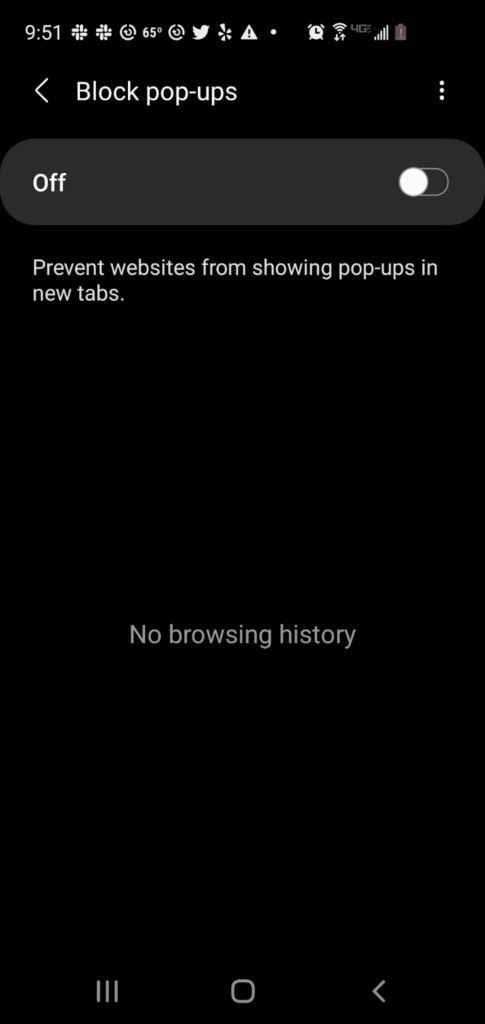
Desactivació de les extensions emergents o AdBlocker
Si els mètodes esmentats anteriorment no funcionen, és probable que tingueu una extensió del navegador que bloqueja les finestres emergents o els anuncis.
Alguns exemples d'extensions de bloqueig d'anuncis inclouen:
- AdBlock Plus (funciona a Chrome, Firefox, Opera, Edge, Safari, iOS i Android)
- uBlock Origin (funciona amb Chrome i Firefox)
- Ghostery (funciona a Chrome, Opera, Firefox, Edge)
- Adguard (funciona a Mac, Android, Windows, iOS)
A continuació s'explica com es pot desactivar temporalment una extensió de bloqueig d'anuncis o finestres emergents:
Chrome
- Seleccioneu la pestanya Més (⋮) al vostre navegador Google Chrome .
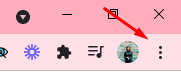
- Passeu el punter del ratolí a Més eines .
- Seleccioneu Extensions . A la llista d'extensions, esbrineu quines bloquegen els anuncis , com ara Adblock per a YouTube.
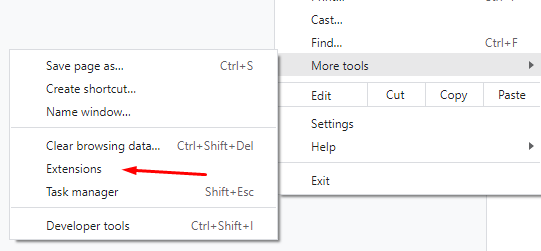
- Feu clic al botó lliscant per activar/desactivar l'extensió.
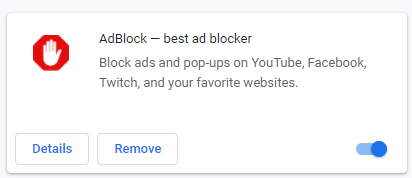
Microsoft Edge
- Seleccioneu Configuració al vostre navegador Microsoft Edge.
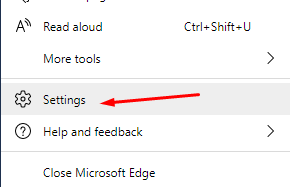
- Seleccioneu Més > Extensions .
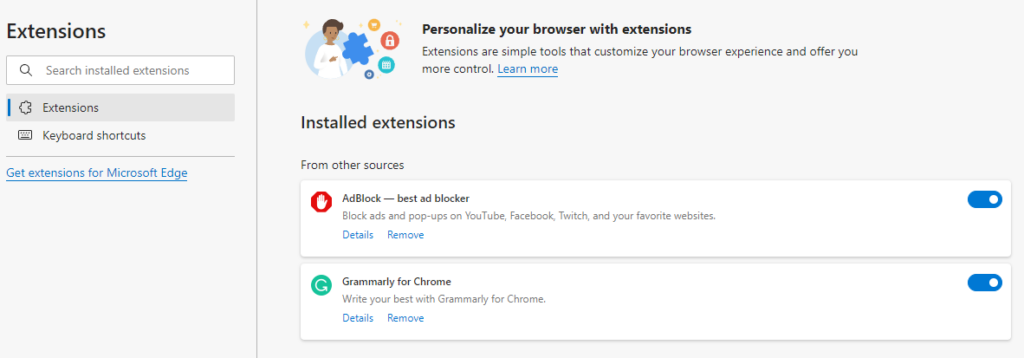
- Comproveu si hi ha extensions de bloqueig d'anuncis activades actualment.
- Feu clic al botó de commutació al costat de l'extensió del bloquejador de finestres emergents per desactivar-lo.
Firefox
- Seleccioneu el botó Menú ( ⋮ ) al vostre navegador Firefox .
- Seleccioneu Complements i temes .
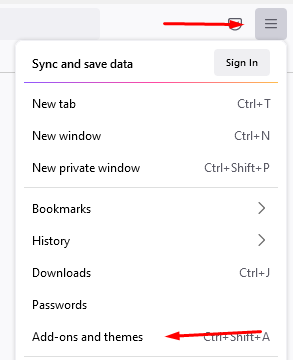
- Seleccioneu Extensions . Consulteu la llista d'extensions i esbrineu si alguna d'elles és bloquejador d'anuncis.
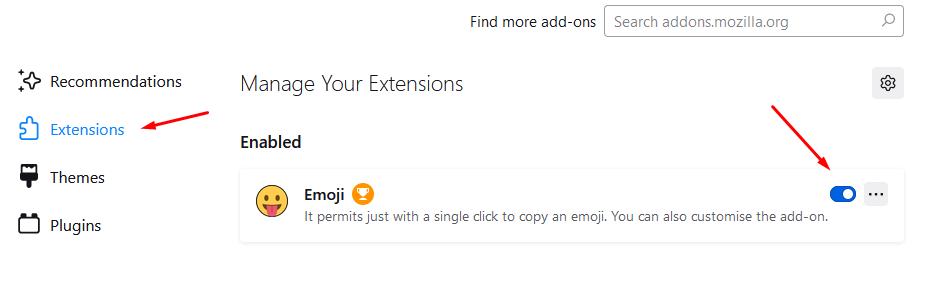
- Feu clic al botó de commutació blau que hi ha al costat de l'extensió del bloquejador d'anuncis que voleu desactivar.
Internet Explorer
- Seleccioneu el botó Eines al vostre navegador Internet Explorer.
- Trieu l' opció Gestiona els complements .
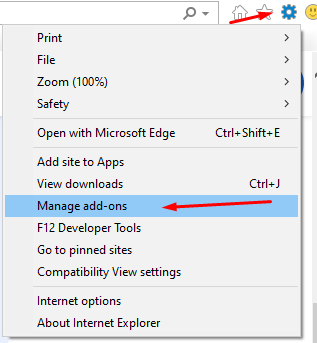
- Trieu l'extensió del bloquejador d'anuncis que voleu activar.
- Seleccioneu Desactivar.
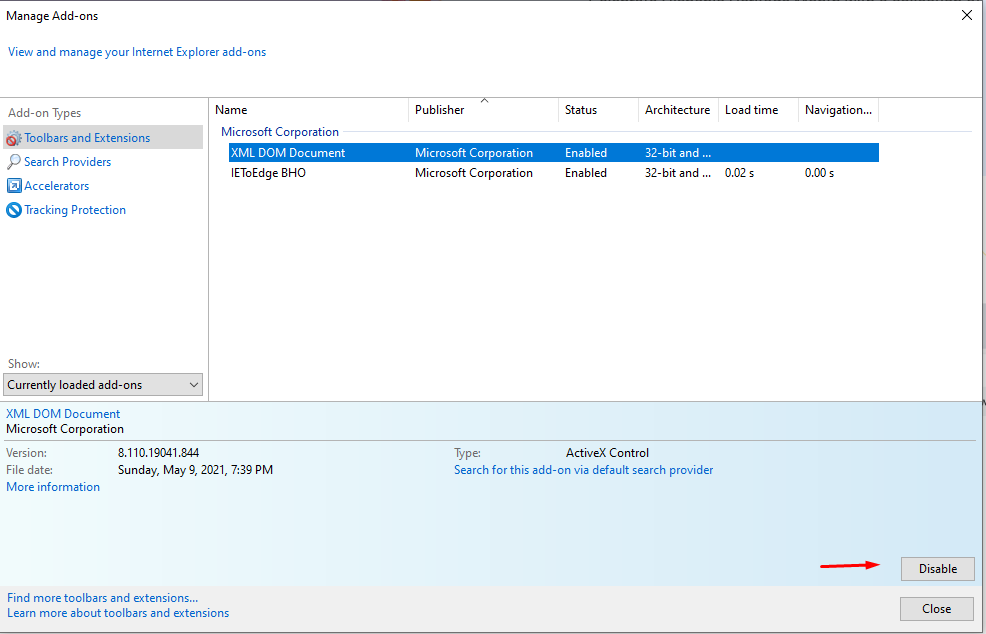
Òpera
- Seleccioneu la icona Extensions a la cantonada superior dreta del vostre navegador Opera.
- Seleccioneu Gestiona les extensions .
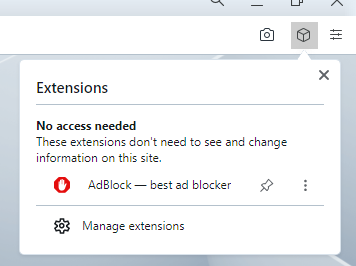
- Opera mostrarà una llista d'extensions instal·lades al vostre navegador.
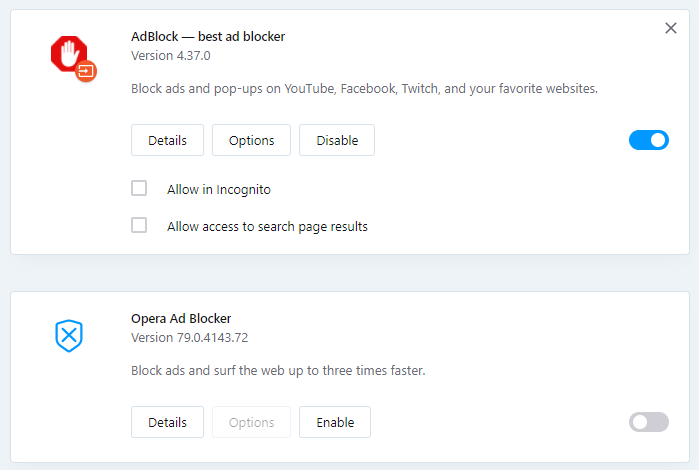
- Seleccioneu el botó Desactiva a sota de l'extensió del bloquejador d'anuncis.
Com gestioneu les finestres emergents i els bloquejadors d'anuncis? Depèn del navegador o utilitzeu una extensió específica? Fes-nos-ho saber als comentaris.
Desactiveu el bloquejador de finestres emergents a Safari al Mac
Safari al Mac també inclou un bloquejador de finestres emergents integrat.
Per desactivar-lo, obriu Safari i navegueu a Safari > Preferències > Llocs web > Finestres emergents. Allà, a la part inferior, feu clic al menú desplegable "Quan visiteu altres llocs web" i trieu "Permetre".